Zaktualizowany 2024 kwietnia: Przestań otrzymywać komunikaty o błędach i spowolnij swój system dzięki naszemu narzędziu do optymalizacji. Pobierz teraz na pod tym linkiem
- Pobierz i zainstaluj narzędzie do naprawy tutaj.
- Pozwól mu przeskanować twój komputer.
- Narzędzie będzie wtedy napraw swój komputer.
Podczas próby zaszyfrowania lub odszyfrowania pliku przy użyciu domyślnego mechanizmu EFS nieoczekiwany błąd uniemożliwia zastosowanie właściwości do pliku. Jeśli nadal będziesz otrzymywać ten błąd, możesz skorzystać z kodu błędu, aby uzyskać pomoc dotyczącą tego problemu. Błąd 0x80071771, określonego pliku nie można odszyfrować, więc ta wiadomość może ci pomóc.
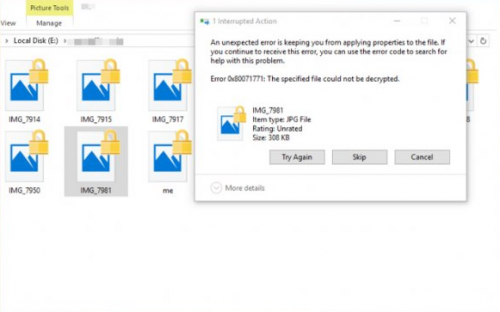
Ten problem może wystąpić, jeśli pliki zostały zaszyfrowane przy użyciu systemu szyfrowania plików (EFS). Jest to narzędzie do szyfrowania zintegrowane z systemem Windows, do którego jest przyzwyczajone szyfrować pliki i foldery chronić je przed niepożądanym dostępem. Aby rozwiązać problem z dostępem do plików, zalecamy użycie pewnych metod odszyfrowywania. Zanim to zrobisz, musisz mieć wszystkie niezbędne uprawnienia, aby uzyskać dostęp do plików systemowych.
Ustaw dysk twardy na pełną kontrolę.
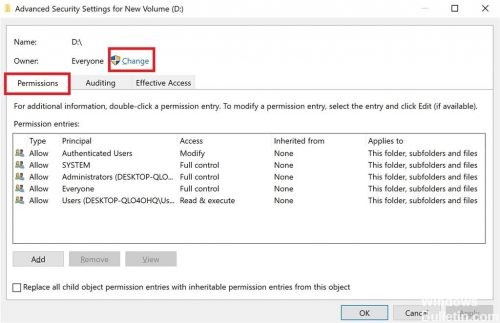
Aby ustawić pełną kontrolę dysku twardego, przeczytaj następujące kroki:
- Kliknij prawym przyciskiem myszy literę dysku na dysku twardym i przejdź do Właściwości.
- Wybierz Zabezpieczenia> Edytuj> Dodaj.
- W sekcji Wprowadź nazwy obiektów do wybrania (przykłady) wpisz Wszyscy, a następnie kliknij przycisk OK.
- Kliknij opcję Wszystkie, a następnie w obszarze Uprawnienia dla wszystkich zaznacz opcje w obszarze Zezwalaj.
- Kliknij przycisk Zastosuj, a następnie kliknij przycisk OK.
- Wróć do karty Zabezpieczenia, a następnie kliknij Zaawansowane.
- Kliknij przycisk Edytuj na karcie Autoryzacje, wpisz Wszystkie, a następnie kliknij O.
Importowanie certyfikatu i klucza szyfrowania pliku EFS do systemu Windows 10
Aktualizacja z kwietnia 2024 r.:
Za pomocą tego narzędzia możesz teraz zapobiegać problemom z komputerem, na przykład chroniąc przed utratą plików i złośliwym oprogramowaniem. Dodatkowo jest to świetny sposób na optymalizację komputera pod kątem maksymalnej wydajności. Program z łatwością naprawia typowe błędy, które mogą wystąpić w systemach Windows - nie ma potrzeby wielogodzinnego rozwiązywania problemów, gdy masz idealne rozwiązanie na wyciągnięcie ręki:
- Krok 1: Pobierz narzędzie do naprawy i optymalizacji komputera (Windows 10, 8, 7, XP, Vista - Microsoft Gold Certified).
- Krok 2: kliknij „Rozpocznij skanowanie”, Aby znaleźć problemy z rejestrem Windows, które mogą powodować problemy z komputerem.
- Krok 3: kliknij „Naprawić wszystko”, Aby rozwiązać wszystkie problemy.
Jedynym sposobem otwarcia zaszyfrowanego pliku (pliku EFS) na innym komputerze jest zaimportowanie go za pomocą certyfikatu i klucza. Każda indywidualna aplikacja, która nie ma odpowiedniego klucza szyfrowania plików, nie może go otworzyć.
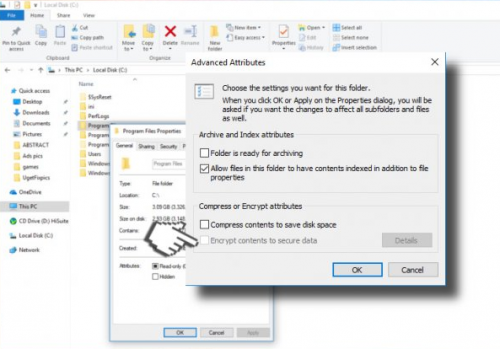
Zastosowanie kroków deszyfrowania
- Po prostu kliknij prawym przyciskiem myszy folder lub plik, który wyświetla błąd 0x80071771 „Nie można odszyfrować określonego pliku”.
- Teraz wybierz opcję Właściwości.
- Przejdź do zakładki Ogólne> wybierz Zaawansowane.
- Aby zapisać opcję danych, usuń zaznaczenie pola wyboru Szyfruj zawartość i kliknij przycisk OK.
- Aby zastosować zmiany, kliknij przycisk Dalej i kliknij OK.
Wygląda na to, że wymieniłeś dysk twardy, zainstalowałeś Windows na nowym dysku twardym, podłączyłeś stary dysk twardy i uruchomiłeś nowy dysk twardy z zamiarem skopiowania danych na nowy dysk twardy.
Jeśli o to chodzi:
Musisz uruchomić system Windows z oryginalnego dysku, zalogować się przy użyciu oryginalnej nazwy użytkownika i hasła, a następnie odszyfrować pliki.
WNIOSEK
To jest to. To jest to. Mam nadzieję, że udało Ci się naprawić błąd „Nie można odszyfrować określonego pliku” z kodem błędu 0x80071771. Jeśli nadal masz problemy z otwieraniem plików, daj nam znać, a postaramy się Ci pomóc.
Porada eksperta: To narzędzie naprawcze skanuje repozytoria i zastępuje uszkodzone lub brakujące pliki, jeśli żadna z tych metod nie zadziałała. Działa dobrze w większości przypadków, gdy problem jest spowodowany uszkodzeniem systemu. To narzędzie zoptymalizuje również Twój system, aby zmaksymalizować wydajność. Można go pobrać przez Kliknięcie tutaj

CCNA, Web Developer, narzędzie do rozwiązywania problemów z komputerem
Jestem entuzjastą komputerów i praktykującym specjalistą IT. Mam za sobą lata doświadczenia w programowaniu komputerów, rozwiązywaniu problemów ze sprzętem i naprawach. Specjalizuję się w tworzeniu stron internetowych i projektowaniu baz danych. Posiadam również certyfikat CCNA do projektowania sieci i rozwiązywania problemów.

